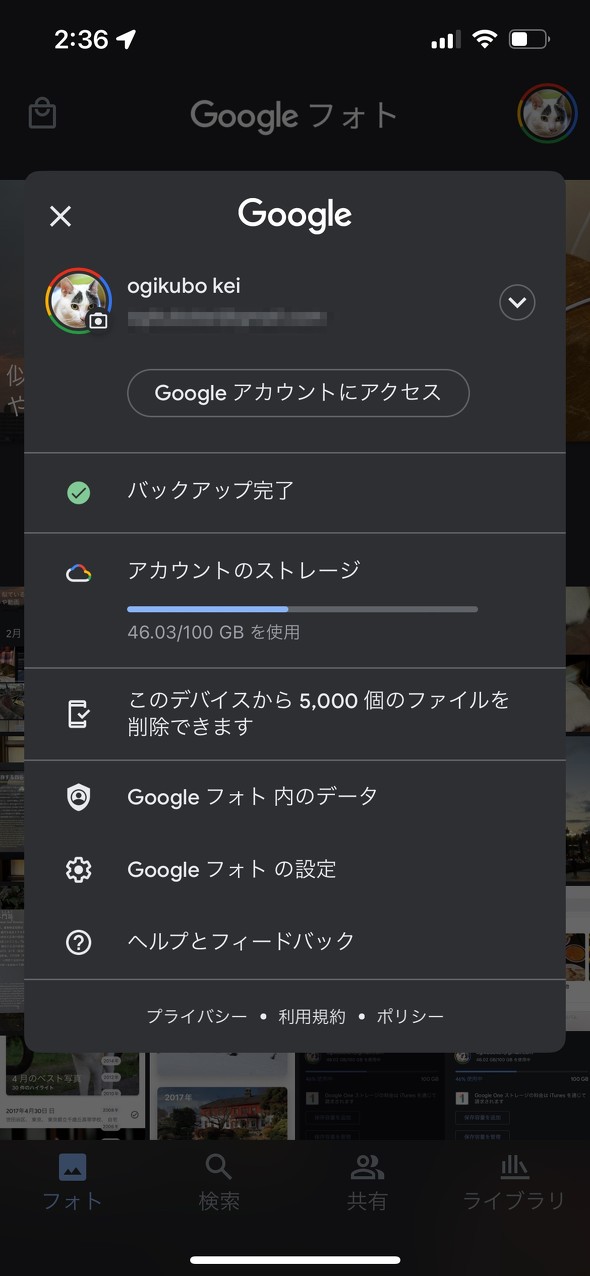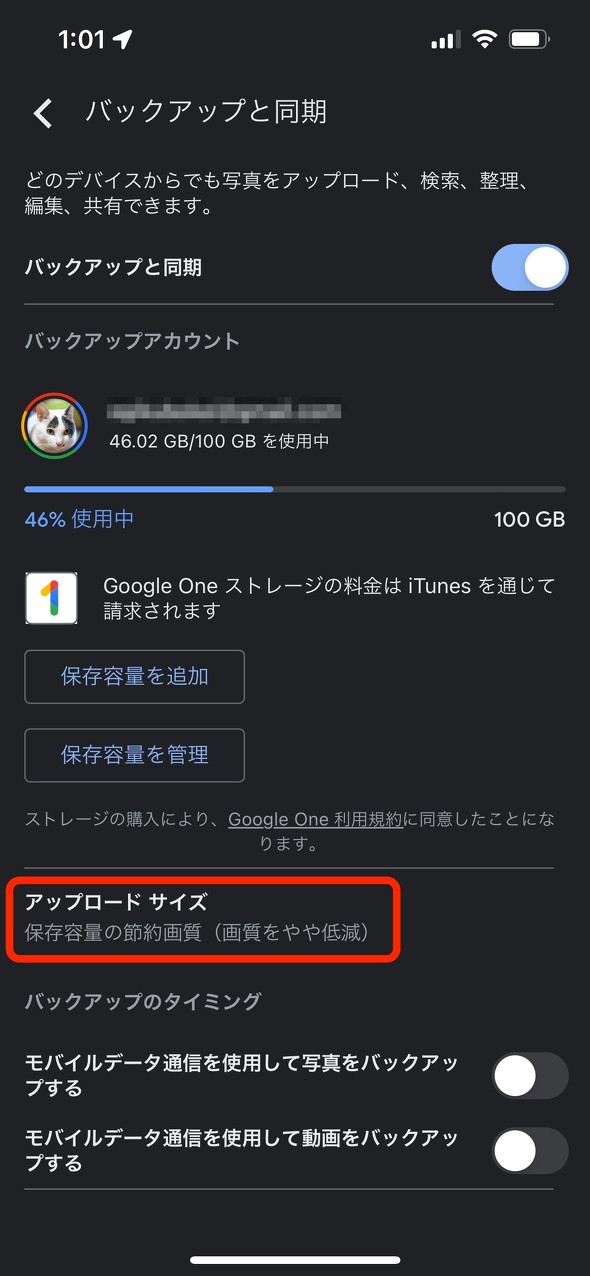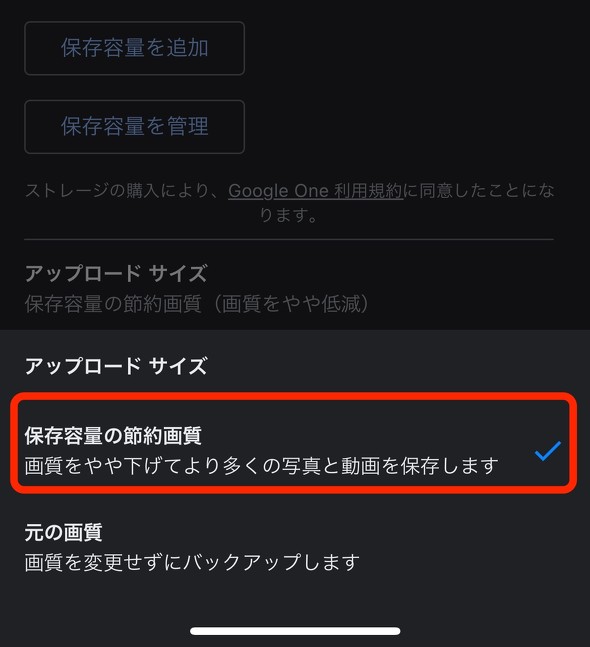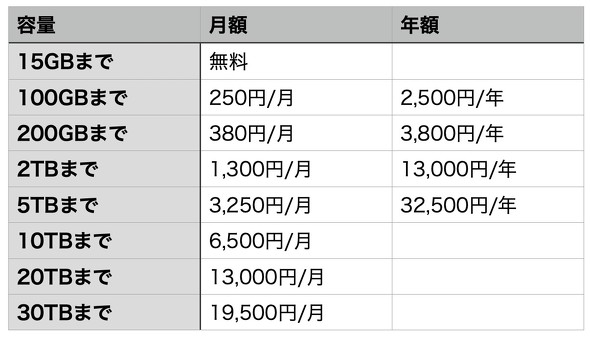iPhoneの写真、「iCloud」と「Google フォト」どちらに保存する? 両者を改めて比較:荻窪圭のiPhoneカメラ講座(3/4 ページ)
iPhoneのストレージには限りがある。そこで活用したいのがクラウドストレージだ。筆者は13年前の写真も保存している。自分で写真整理の環境を作るのが面倒なら、「iCloud」「Google フォト」といったサービスを活用してみるといい。
Google フォトはAndroidと併用したい人向け
Google フォトもiCloud 写真と似たようなサービスで、Googleのアカウントを持っており、Google フォトアプリをダウンロードすれば誰でも使える。
こちらはAndroidでもiOSでも使えるのがメリットで、Androidと併用する人や、iPhoneからAndroidへAndroidからiPhoneへと行ったり来たりする人にいい。
ただ、最初の設定に要注意。
Google フォトを開き、設定から「バックアップと同期」をオンにするんだが、そこに「アップロードサイズ」という項目がある。
それを開くと「保存容量の節約画質」と「元の画質」の2種類を選べるのだ。
2021年6月以前のGoogle フォトはちょいと特殊な仕様になっており、「保存容量の節約」(旧称「高画質」)に設定すると、無料で無制限にクラウドに保管してくれていたのだ。だから何カ月もかけて大量にストックしてある写真をアップロードした人も多かったと思う。私も古い写真を10万枚以上上げた。
ただし「画像サイズが1600万画素を超えていたらそのサイズに縮小される」「そうでない写真もファイルサイズを減らすために再圧縮される」という条件がついた。
今は無料で使えるのは15GBまでという制限ができたが、アップロードサイズの項目はそのまま残っている。
「保存容量の節約画質」を選んだ場合、iPhoneなら1200万画素なので画像サイズの制限にはかからないからいいが、再圧縮はなされる。例えば、元画質(HEICフォーマット)が3.8MBだった写真が、Google フォトにあげるとJPEGで2.9MBとサイズが小さくなった。
その分画質が落ちたかというと、肉眼では分からないレベル。再圧縮されるので厳密にはバックアップではないけれども、実用上の問題はないかと思う。
iCloud 写真との大きな違いはiOSとの連動。
クラウドにアップロードした後、iPhone内の元写真をどうするか、なんだが、さすがにiCloud 写真のように全自動で古いモノは端末から削除、というわけにはいかない。Google フォトの設定画面を開くと、バックアップが完了した時点で「〜〜個のファイルを削除できます」と出る。いきなり消すのはちょっと怖いのでまあ、ストレージが足りなくてヤバいときに。
Google フォトに上げた写真はGoogleドライブの容量を使う。それにはGoogle Oneのプランに登録しなければならないが、価格は以下の通り。iCloud+よりバリエーションは多い。
ファイルサイズが小さくなると必要な容量も減り、その分コストも抑えられるわけで、私は今でも「保存容量の節約」で使っている。
Copyright © ITmedia, Inc. All Rights Reserved.
関連記事
 iOS 15の「写真」アプリで進化した2つの機能 「撮影情報の閲覧&編集」と「メモリー」を試す
iOS 15の「写真」アプリで進化した2つの機能 「撮影情報の閲覧&編集」と「メモリー」を試す
9月20日に配信が始まった「iOS 15」。さまざまな機能拡張があったが、とくに面白いのは「For You」機能だ。写真の撮影日時や使用したカメラなどもわかるようになったが、これは10数年にわたるiPhoneシリーズユーザーの歴史をすべてまとめてくれる。 Google フォトの容量無制限無料バックアップが終了へ 2021年6月から15GB以降は有償に
Google フォトの容量無制限無料バックアップが終了へ 2021年6月から15GB以降は有償に
Googleが2021年5月末で、「Google フォト」の容量無制限での無料バックアップを終了する。2021年6月1日以降、高画質でバックアップする際も、Google アカウントの保存容量使用するようになる。つまり15GBまでは無料だが、15GB以降は「Google One」で追加のストレージを購入する必要がある。 モバイル版「Googleフォト」大幅刷新 検索しやすく、マップ連携表示が可能に
モバイル版「Googleフォト」大幅刷新 検索しやすく、マップ連携表示が可能に
Googleがモバイル版「Googleフォト」を刷新する。ロゴも変わり、タブが4つから3つに再構成され、検索しやすくなる。向こう数週間中に新しいデザインになる。 子供の写真共有、iCloudやGoogleフォトより“家族アルバムアプリ”がオススメの理由
子供の写真共有、iCloudやGoogleフォトより“家族アルバムアプリ”がオススメの理由
お子さんをお持ちの皆さんは、子供の写真をどうやって夫婦や両親と共有しているだろうか? 筆者が利用しているのが家族アルバムアプリ。iCloudやGoogleフォトよりもオススメの理由とは? auの「AppleCare+」サービス、iCloud(50GB)が追加料金なしで利用可能に
auの「AppleCare+」サービス、iCloud(50GB)が追加料金なしで利用可能に
KDDIは9月20日から、iPhoneとiPad向けの保証サービス「故障紛失サポート with AppleCare Services & iCloudストレージ」を提供する。従来提供している「故障紛失サポート with AppleCare Services」に、iCloudストレージ50GBが加わった。修理サービスは4年間で4回まで利用できる。